在Windows 10操作系统中,当用户遇到“以太网没有有效的IP配置”问题时,这通常意味着计算机无法从网络路由器或DHCP服务器获取一个有效的IP地址,这个问题可能由多种原因引起,包括网络适配器设置错误、驱动程序问题、网络服务未运行或网络硬件故障等,以下是四种常见的解决方法:
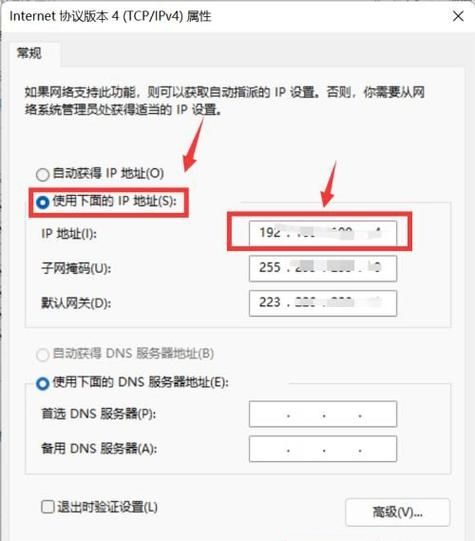
方法一:重启网络设备和计算机
1、重启路由器和调制解调器:尝试将路由器和调制解调器断电重启,拔掉电源插头,等待大约30秒后再重新插上,这样可以清除路由器的缓存并重置其设置。
2、重启计算机:在重启网络设备后,也重启你的计算机,这有助于刷新计算机的网络配置。
方法二:更新或重新安装网络适配器驱动程序
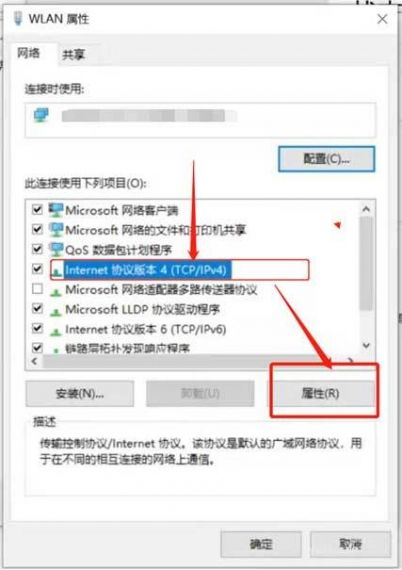
1、打开设备管理器:右键点击“开始”按钮,选择“设备管理器”。
2、找到网络适配器:在设备列表中找到“网络适配器”,点击展开。
3、更新驱动程序:右键点击你的以太网适配器,选择“更新驱动程序软件”,选择“自动搜索更新的驱动程序软件”让Windows自动查找并安装最新的驱动程序。
4、重新安装驱动程序:如果更新驱动程序没有解决问题,可以尝试卸载当前的驱动程序然后重新启动计算机,Windows通常会在启动时自动重新安装驱动程序。
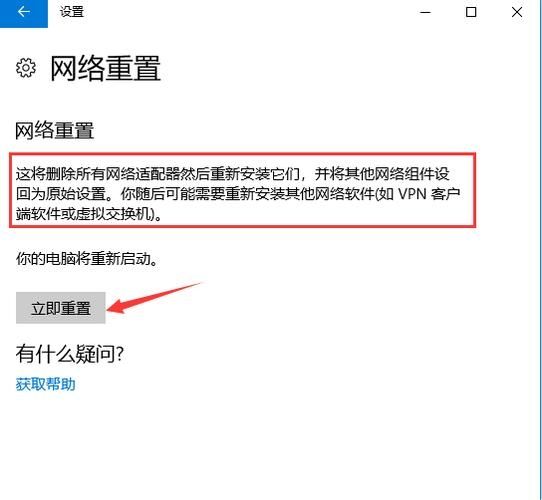
方法三:检查IPv4设置
1、打开网络和共享中心:点击任务栏右下角的网络图标,选择“网络和Internet设置”,然后点击“网络和共享中心”。
2、更改适配器选项:在左侧菜单中点击“更改适配器设置”。
3、修改IPv4设置:右键点击你的以太网连接,选择“属性”,在属性窗口中找到“Internet协议版本4 (TCP/IPv4)”并双击它,确保选中了“自动获得IP地址”和“自动获得DNS服务器地址”。
方法四:检查网络服务
1、打开服务管理器:按下Win + R键,输入services.msc并回车。
2、找到网络相关服务:在服务列表中找到“DHCP Client”、“DNS Client”和“Network Location Awareness”服务。
3、启动或重启服务:如果这些服务没有运行,右键点击它们并选择“启动”,如果服务已经在运行,可以选择“重启”以确保它们正常工作。
方法通常可以解决大多数“以太网没有有效的IP配置”的问题,如果问题仍然存在,可能需要进一步检查网络硬件(如网线、网卡)是否损坏,或者联系网络服务提供商寻求帮助。
步骤可能会因Windows 10的不同版本或更新而略有不同,如果你使用的是企业版或其他特定版本的Windows 10,某些选项或步骤可能会有所不同。
如果你是IT专业人士或对网络配置有深入了解,你可能还需要检查网络配置文件、使用命令提示符工具(如ipconfig, netsh winsock reset等)来诊断和修复网络问题。
如果你不熟悉这些操作,建议在进行任何更改之前备份重要数据,并在必要时寻求专业帮助,错误的网络配置可能会导致更严重的网络问题。


